在 Azure API 管理 中啟用開發人員入口網站使用量記錄
適用於:開發人員 |基本 |標準 |獎賞
本文說明如何啟用 Azure 監視器記錄,以進行 API 管理 開發人員入口網站的稽核和疑難解答。 透過診斷設定啟用時,記錄會收集開發人員入口網站所接收和處理之要求的相關信息。
開發人員入口網站使用記錄包含開發人員入口網站中活動的相關數據,包括:
- 使用者驗證動作,例如登入和註銷
- API 詳細數據、API 作業詳細數據和產品的檢視
- 互動式測試控制台中的 API 測試
啟用開發人員入口網站記錄的診斷設定
若要設定開發人員入口網站使用記錄的診斷設定:
在 Azure 入口網站中,瀏覽至您的 API 管理執行個體。
在左側功能表中的 [監視] 底下,選取 [診斷設定>] +[新增診斷設定]。
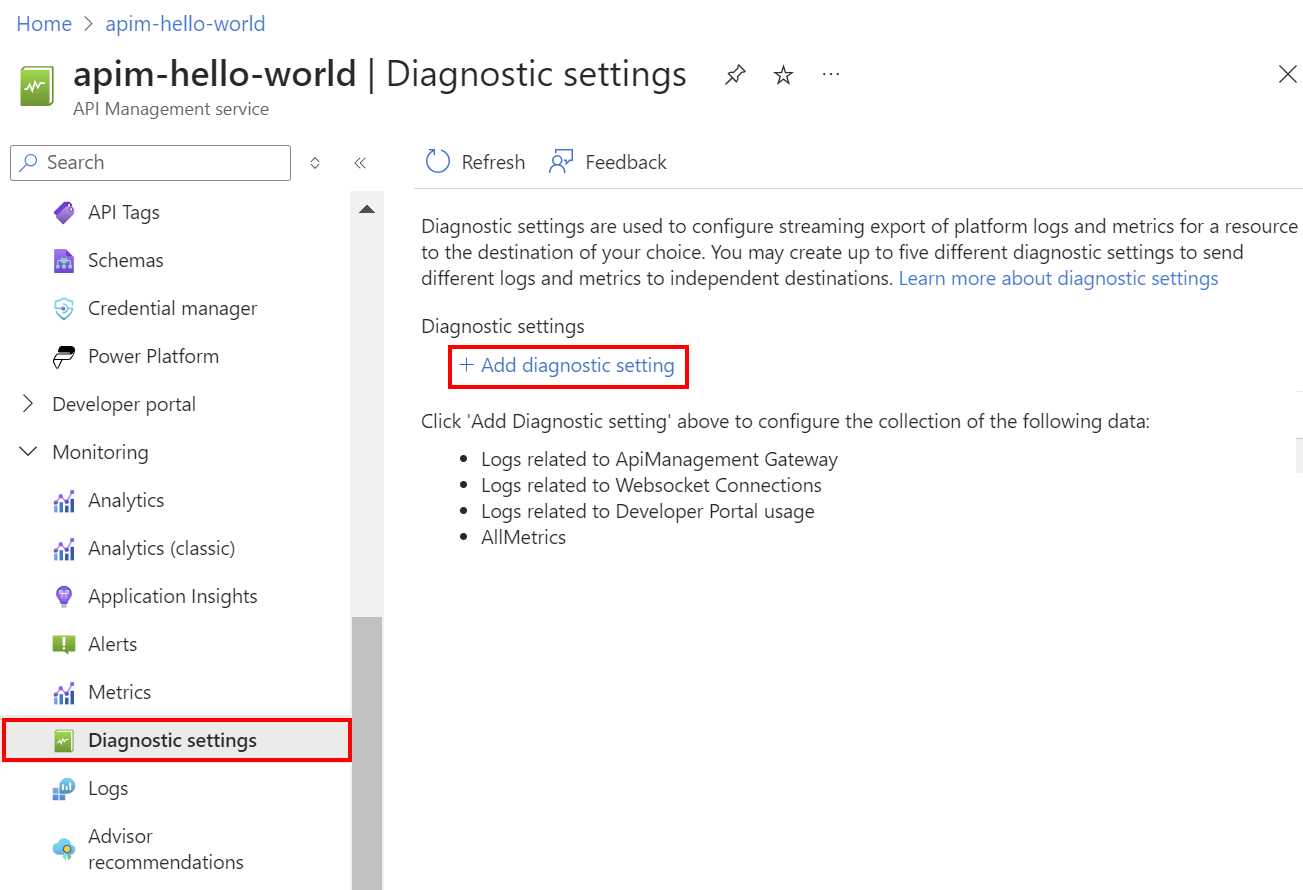
在 [ 診斷設定] 刀鋒視窗上,輸入或選取設定的詳細數據:
診斷設定名稱:輸入描述性名稱。
類別群組:選擇性地為您的案例做選擇。
在 [類別]底下:選取與開發人員入口網站使用量相關的記錄。 視需要選擇性地選取其他類別。
在 [目的地詳細數據] 底 下,選取一或多個選項,並指定目的地的詳細數據。 例如,將記錄封存至記憶體帳戶,或將它們串流至事件中樞。 深入了解
注意
目前,開發人員入口網站使用量記錄不支援傳送至Log Analytics工作區目的地。
選取 [儲存]。
檢視診斷記錄數據
視您選擇的記錄目的地而定,可能需要幾分鐘的時間才會顯示數據。
如果您將記錄傳送至記憶體帳戶,您可以存取 Azure 入口網站 中的數據,並下載它進行分析。
- 在 Azure 入口網站 中,流覽至記憶體帳戶目的地。
- 在左側功能表中,選取 [ 記憶體瀏覽器]。
- 在 [Blob 容器] 底下,選取 [insights-logs-developerportalauditlogs]。
- 流覽至 API 管理 實例中記錄的容器。 記錄會以1小時間隔進行分割。
- 若要擷取數據以進行進一步分析,請選取 [ 下載]。
相關內容
意見反應
即將登場:在 2024 年,我們將逐步淘汰 GitHub 問題作為內容的意見反應機制,並將它取代為新的意見反應系統。 如需詳細資訊,請參閱:https://aka.ms/ContentUserFeedback。
提交並檢視相關的意見反應